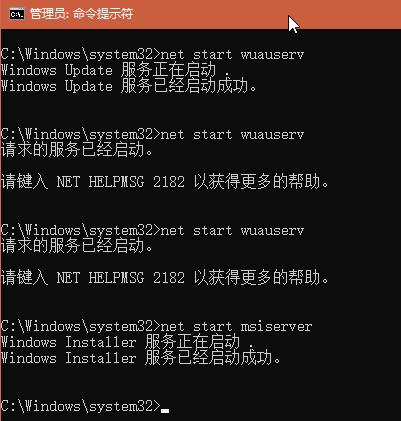现在win10系统动不动就更新,关机呢又要等待系统慢慢的关闭掉,开机时间还要等待更新完成后才能进入系统,遇到电脑很卡,又急着办公,性子急的人直接想把电脑给扔了!!!!

我告诉大家一个方法,简单快捷,
方法一:简单暴力-----强制按电源键关机!
有人会说这样做会影响硬盘的,其实你按我的操作设置好是不存在的!!!
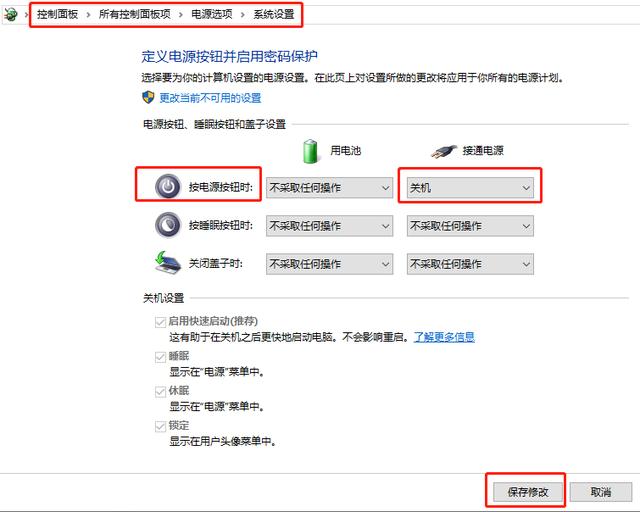
由于更新文件会被先行自动下载到系统的分发文件夹中,因此,要拒绝自动安装,首先禁止相关的分发服务项,再清除分发文件夹的内容,这样在关机时就无法执行自动升级咯~
① 禁止相关的服务项。
搜索命令提示符,选择以管理员身份运行;然后依次执行下述停止文件分发服务的命令。
net stop wuauserv
net stop cryptSvc
net stop bits
net stop msiserver
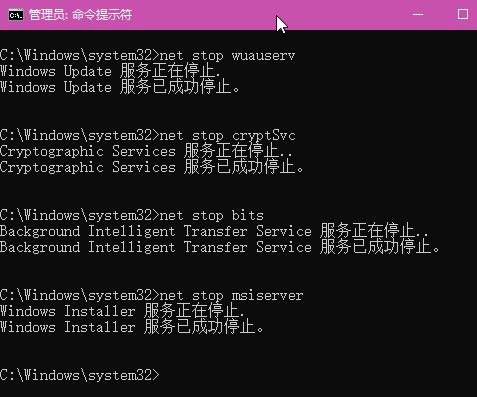
②删除分发文件夹内容。
在文件资源管理器中定位到分发文件夹“C:WindowsSoftwareDistributionDownload”,全选该文件夹下的所有文件夹,然后按下Shift+Del组合键(或从功能面板选择永久删除命令),执行永久删除操作。
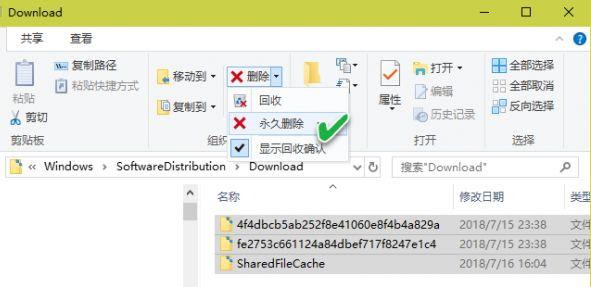
执行上述命令之后,由于分发文件已经不存在了,因此关机时就不会执行自动升级了。
如果后悔了想要恢复,依次用如下命令开启文件分发相关服务就好:
net start wuauserv
net start cryptSvc
net start bits
net start msiserver